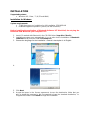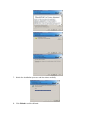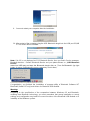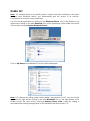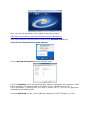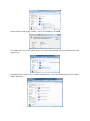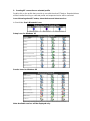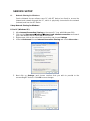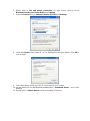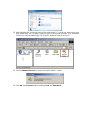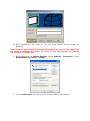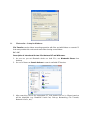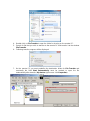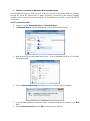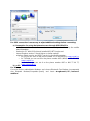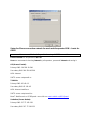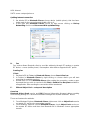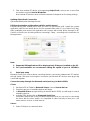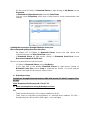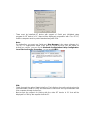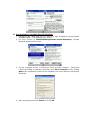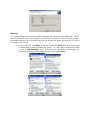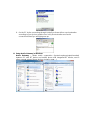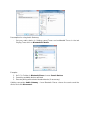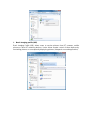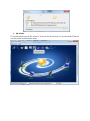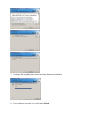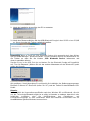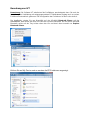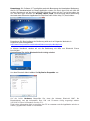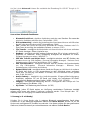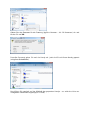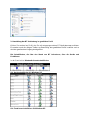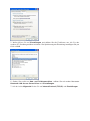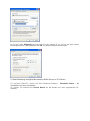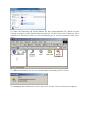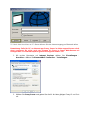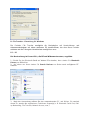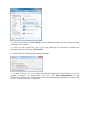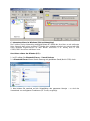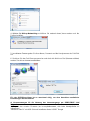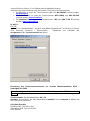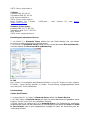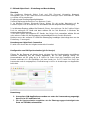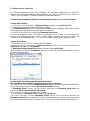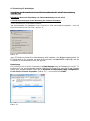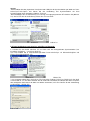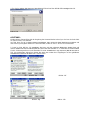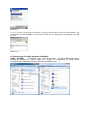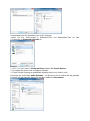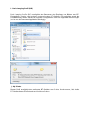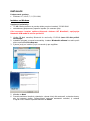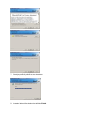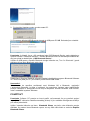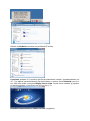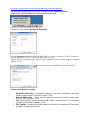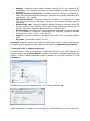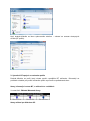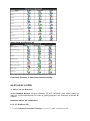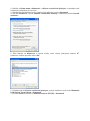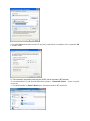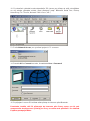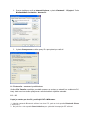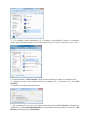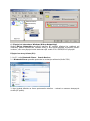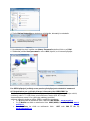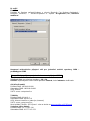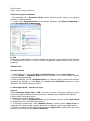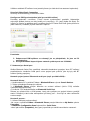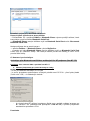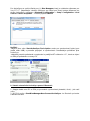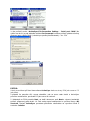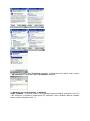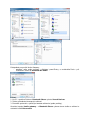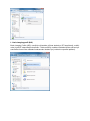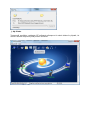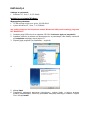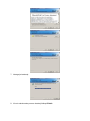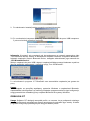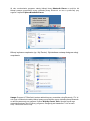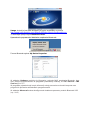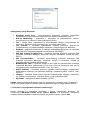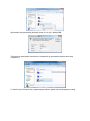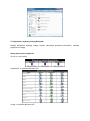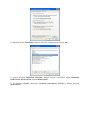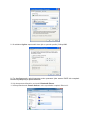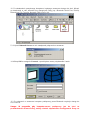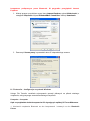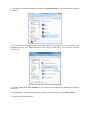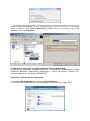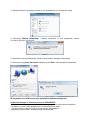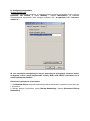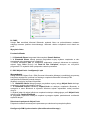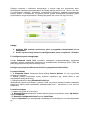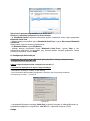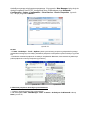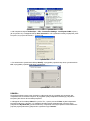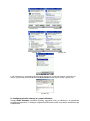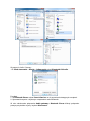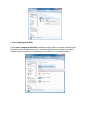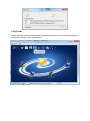iTEC U2BTD Instrukcja obsługi
- Kategoria
- Odbiorniki muzyczne Bluetooth
- Typ
- Instrukcja obsługi
Strona jest ładowana ...
Strona jest ładowana ...
Strona jest ładowana ...
Strona jest ładowana ...
Strona jest ładowana ...
Strona jest ładowana ...
Strona jest ładowana ...
Strona jest ładowana ...
Strona jest ładowana ...
Strona jest ładowana ...
Strona jest ładowana ...
Strona jest ładowana ...
Strona jest ładowana ...
Strona jest ładowana ...
Strona jest ładowana ...
Strona jest ładowana ...
Strona jest ładowana ...
Strona jest ładowana ...
Strona jest ładowana ...
Strona jest ładowana ...
Strona jest ładowana ...
Strona jest ładowana ...
Strona jest ładowana ...
Strona jest ładowana ...
Strona jest ładowana ...
Strona jest ładowana ...
Strona jest ładowana ...
Strona jest ładowana ...
Strona jest ładowana ...
Strona jest ładowana ...
Strona jest ładowana ...
Strona jest ładowana ...
Strona jest ładowana ...
Strona jest ładowana ...
Strona jest ładowana ...
Strona jest ładowana ...
Strona jest ładowana ...
Strona jest ładowana ...
Strona jest ładowana ...
Strona jest ładowana ...
Strona jest ładowana ...
Strona jest ładowana ...
Strona jest ładowana ...
Strona jest ładowana ...
Strona jest ładowana ...
Strona jest ładowana ...
Strona jest ładowana ...
Strona jest ładowana ...
Strona jest ładowana ...
Strona jest ładowana ...
Strona jest ładowana ...
Strona jest ładowana ...
Strona jest ładowana ...
Strona jest ładowana ...
Strona jest ładowana ...
Strona jest ładowana ...
Strona jest ładowana ...
Strona jest ładowana ...
Strona jest ładowana ...
Strona jest ładowana ...
Strona jest ładowana ...
Strona jest ładowana ...
Strona jest ładowana ...
Strona jest ładowana ...
Strona jest ładowana ...
Strona jest ładowana ...
Strona jest ładowana ...
Strona jest ładowana ...
Strona jest ładowana ...
Strona jest ładowana ...
Strona jest ładowana ...
Strona jest ładowana ...
Strona jest ładowana ...
Strona jest ładowana ...
Strona jest ładowana ...
Strona jest ładowana ...
Strona jest ładowana ...
Strona jest ładowana ...
Strona jest ładowana ...
Strona jest ładowana ...
Strona jest ładowana ...
Strona jest ładowana ...
Strona jest ładowana ...
Strona jest ładowana ...

I
I
N
N
S
S
T
T
R
R
U
U
K
K
C
C
J
J
A
A
O
O
B
B
S
S
Ł
Ł
U
U
G
G
I
I
B
B
l
l
u
u
e
e
t
t
o
o
o
o
t
t
h
h
U
U
S
S
B
B
P
P
o
o
n
n
i
i
ż
ż
s
s
z
z
a
a
i
i
n
n
s
s
t
t
r
r
u
u
k
k
c
c
j
j
a
a
o
o
p
p
i
i
s
s
u
u
j
j
e
e
i
i
n
n
s
s
t
t
a
a
l
l
a
a
c
c
j
j
ę
ę
p
p
r
r
o
o
g
g
r
r
a
a
m
m
u
u
I
I
V
V
T
T
B
B
l
l
u
u
e
e
S
S
o
o
l
l
e
e
i
i
l
l
s
s
ł
ł
u
u
ż
ż
ą
ą
c
c
e
e
g
g
o
o
d
d
o
o
o
o
b
b
s
s
ł
ł
u
u
g
g
i
i
m
m
o
o
d
d
u
u
ł
ł
u
u
B
B
l
l
u
u
e
e
t
t
o
o
o
o
t
t
h
h
U
U
S
S
B
B
.
.
Instalacja oprogramowania jest niezbędna do poprawnej instalacji modułu Bluetooth
USB. Program BlueSoleil (IVT) zapewnia komunikację pomiędzy komputerem a
zewnętrznymi urządzeniami Bluetooth (telefonami komórkowymi, PDA itp),
umożliwiając wykorzystanie udostępnianych przez nie usług; np.: połączenie z
internetem za pomocą telefonu lub wymiana plików.
Instrukcja jest na bieżąco aktualizowana o najnowsze informacje i najnowsza wersja
podręcznika znajduje się na dołączonej płycie CD.
Szanowny kliencie,
Oddajemy w Twoje ręce wysokiej jakości urządzenie marki i-tec.
Moduł Bluetooth USB
Moduł Bluetooth USB jest idealnym narzędziem służącym do łatwego, szybkiego i
sprawnego połączenia komputera stacjonarnego, przenośnego lub kieszonkowego, drukarki
lub faksu.
Technologia Bluetooth umożliwia komunikację ze światem bez żadnych ograniczeń. W
dowolnym miejscu umożliwia połączenie z Internetem, odbiór poczty elektronicznej lub
wymianę wizytówek pomiędzy partnerami handlowymi. Dzięki zapewnieniu transferu danych
z prędkością do 1Mb/s technologia pozwala oszczędzić czas i pieniądze.
Połączenie z Internetem jest możliwe za pośrednictwem technologii GPRS/EDGE lub
HSCSD (więcej na stronie 15).
Wymiana wizytówek w formacie VCF (więcej na stronie 18).
Wymiana danych pomiędzy dowolnymi urządzeniami, np: komputer–PDA lub PDA–
komputer (więcej na stronie 13).
Wystarczy łatwa instalacja oprogramowania, ponowne uruchomienie komputera, podłączenie
modułu do portu USB komputera i już można korzystać z pełni funkcjonalności
bezprzewodowej technologii Bluetooth.
W zabieganym 21. wieku przewody są zbędnym i kłopotliwym dodatkiem. Rozwiązaniem
tego problemu jest wykorzystanie prostszej, efektywniejszej i tańszej w użyciu technologii
Bluetooth urządzeń i-tec.
W najbliższym czasie i-tec wprowadzi do oferty nowy zestaw głośnomówiący i wiele innych
urządzeń w technologii Bluetooth.
Twój i-tec.

INSTALACJA
Obsługa w systemach:
Windows XP, Vista, 7, 8 (32 i 64bit)
Instalacja w systemie Windows
Wymagania systemowe:
75 MB wolnego miejsca na dysku; 256 MB RAM
system Windows XP, Vista, 7, 8 (32/64bit)
Nie należy podłączać do komputera modułu Bluetooth USB przed instalacją programu
IVT BlueSoleil!!!
1. Umieścić płytę CD Bluetooth w napędzie CD-ROM (zachować płytę na przyszłość).
2. Instalator powinien uruchomić się automatycznie, w przeciwnym razie należy uruchomić
plik setup.exe znajdujący się na płycie CD.
3. Wybrać język programu (w przykładzie – angielski).
4.
5. Kliknąć Next.
6. Potwierdzić akceptację warunków licencyjnych i wybrać folder, w którym program
zostanie zainstalowany. Zaleca się pozostawić domyślną instalację w folderze Program
Files. Kliknąć Install.

7. Następuje instalacja.
8. W celu zakończenia procesu instalacji kliknąć Finish.

9. Po zakończeniu instalacji należy ponownie uruchomić komputer.
10. Po uruchomieniu komputera podłączyć moduł Bluetooth USB do portu USB komputera.
System zainstaluje potrzebne sterowniki.
Informacja: W sytuacji, gdy urządzenie nie jest pokazywane w systemie operacyjnym jako
„CSR Bluetooth Device” należy w Menedżerze Urządzeń odszukać Urządzenia Bluetooth i
wskazać urządzenie Generic Bluetooth Device, następnie zaktualizować jego sterownik do
„CSR Bluetooth Device”.
Włożyć urządzenie do portu USB i włączyć urządzenie klikając prawym klawiszem myszki na
ikonę w zasobniku systemowym i wybierając opcję „Turn On Bluetooth”.
Po zainstalowaniu programu IVT BlueSoleil oraz sterowników urządzenie jest gotowe do
pracy.
Uwaga:
1. Ze względu na specyfikę współpracy systemów Windows z urządzeniami Bluetooth,
nieprawidłowa lub niezgodna z tą instrukcją instalacja oprogramowania lub jego konfiguracja,
mogą prowadzić do niestabilnej pracy urządzeń Bluetooth lub systemy Windows.
OBSŁUGA IVT
Uwaga: Software IVT obsługuje wszystkie profile, co oznacza, że po podłączeniu zdalnego
urządzenia Bluetooth udostępnione zostaną automatycznie wszystkie jego zasoby. W takim
przypadku konfiguracja poszczególnych usług jest bardzo prosta.

W celu uruchomienia programu należy kliknąć ikonę Bluetooth Places na pulpicie lub
kliknąć prawym przyciskiem myszy niebieską ikonę Bluetooth na tacce systemowej przy
zegarze i wybrać Explore Bluetooth Places.
Kliknąć wybrane urządzenie (np.: My Device). Wyświetlone zostaną dostępne usługi
urządzenia:
Uwaga: Program IVT BlueSoleil zawiera także klasyczny menedżer usług Bluetooth, ITV. W
celu jego uruchomienia należy kliknąć prawym przyciskiem myszy niebieską ikonę Bluetooth
na tacce systemowej przy zegarze i wybrać Display Classic View. Sposób użycia tego
menedżera opisany jest w Pomocy programu, dostępnej pod klawiszem F1 lub w menu
Help→BlueSoleil Online Help.

Uwaga: Instrukcja jest także dostępna (w języku angielskim) na stronie:
http://www.ivtcorporation.com/download/ivtdocument.php#headphone
Ta instrukcja opisuje użycie Bluetooth Places.
Sprawdzenie poprawności działania urządzenia Bluetooth
Z menu Bluetooth wybrać My Device Properties.
W zakładce Hardware znajdują się informacje o adresie MAC urządzenia Bluetooth, jego
opis, wersja oprogramowania. W przypadku prawidłowej instalacji, dla HCI Version i LMP
Version jest to 2.1.
W przypadku pojawienia się innych informacji należy ponownie uruchomić komputer oraz
program lub ponownie zainstalować oprogramowanie.
W zakładce Advanced można skonfigurować dodatkowe parametry modułu Bluetooth UDB
(np.: VoIP)

Obsługiwane usługi Bluetooth:
Bluetooth Serial Port – bezprzewodowe połączenie pomiędzy urzązeniami
zastępujące fizyczne połączenie przewodem ze złączem szeregowym (SPP).
Dial-up Networking – połączenie z Internetem za pośrednictwem telefonu
komórkowego lub modemu z obsługą Bluetooth (DUN).
Fax – usługa faksu, realizowana za pośrednictwem telefonu komórkowego lub
komputera; wymaga instalacji dodatkowego oprogramowania (FAX).
File Transfer – umożliwia wykonywania operacji plikowych (kopiowanie,
uruchamianie itp) na plikach zdalnego urządzenia, połączonego przez Bluetooth.
Headset – połączenie komputera ze zdalnymi słuchawkami Bluetooth, co umożliwia
odtwarzanie lub nagrywanie dźwięku za ich pomocą (HEADSET).
PIM Item Transfer a Object Push – umożliwia wymianę informacji osobistych PIM
(Personal Information Manager): wizytówek, danych z kalendarza, notatek itp (OPP,
OBEX).
PIM Synchronization – umożliwia synchronizacją informacji osobistych PIM
(Personal Information Manager): wizytówek, danych z kalendarza, notatek itp
pomiędzy dwoma urządzeniami Bluetooth.
Network PAN, LAN – umożliwia dostęp do sieci LAN za pośrednictwem zdalnego
urządzenia Bluetooth połączonego już do sieci LAN lub utworzenie sieci ad-hoc
zarządzanej przez urządzenie Bluetooth (PAN, GN, NAP).
Audio Gateway – umożliwia wymianę sygnałów audio pomiędzy urządzeniami,
wykorzystanie mikrofonu lub głośników zdalnego urządzenia (A2DP, AVRCP, GAP,
GAVDP).
Imaging – umożliwia wykorzystanie aparatu fotograficznego zdalnego urządzenia,
np.: telefonu komórkowego, i pobranie obrazu z tego urządzenia (BIP)
My Printer – zarządzanie zdalna drukarką (HCRP)
Uwaga: Każde urządzenie Bluetooth może być wyposażone w dowolną ilość z dostępnych
usług; na przykład urządzenie bramki będzie wyposażone tylko w usługę Network Access.
1. Parowanie (na przykładzie telefonu komórkowego)
Usługa dostępna na wszystkich telefonach i innych urządzeniach Bluetooth. Po
uruchomieniu Bluetooth Places kliknąć Search Devices. Po wyszukaniu dostępnych
urządzeń kliknąć pożądane urządzenie prawym przyciskiem myszy i wybrać Pair.

Wprowadzić kod parowania (dowolna liczba, do 16 cyfr) i kliknąć OK.
Taki sam kod wprowadzić na telefonie. Urządzenia są sparowane (zielona ikona przy
urządzeniu).
Po dwukrotnym kliknięciu ikony sparowanego telefonu pojawi się lista dostępnych usług.

2. Połączenie z wybraną usługą Bluetooth
Kliknąć dwukrotnie wybraną usługę. System zainstaluje potrzebne sterowniki i nawiążę
połączenie z usługą.
Ikony stanu pracy urządzenia
Na tacce systemowej:
Urządzenia, w systemie Windows XP:
Usługi, w systemie Windows XP:

Uwaga: Wyświetlone zostaną tylko ikony usług dostępnych w urządzeniu.
KONFIGURACJA USŁUG
A. Współdzielenie sieci z systemem Windows
Usługa Network Access umożliwia połączenie z siecią Internet za pośrednictwem dowolnego
innego komputera, który posiada połączenie z Internetem oraz Bluetooth.
Konfiguracja w systemie Windows
Komputer z komputerem (Windows XP)
1. Uruchomić opcję Udostępnianie połączenia internetowego na komputerze
podłączonym do Sieci.
2. Kliknąć Start→Ustawienia→Połączenia sieciowe i wybrać połączenie podłączone do
sieci.
3. Kliknąć wybrane połączenie prawym przyciskiem myszy i wybrać Właściwości.
4. W zakładce Zaawansowane w części Udostępnianie połączenia internetowego
zaznaczyć opcję Zezwalaj innym użytkownikom sieci na łączenie się poprzez
połączenie internetowe tego komputera.

5. Kliknąć przycisk Ustawienia i wybrać usługi do udostępnienia. Kliknąć OK.
6. Wrócić do okna Połączenia sieciowe i kliknąć prawym przyciskiem myszy Bluetooth
LAN Access Server Driver; wybrać Właściwości.
7. W zakładce Ogólne zaznaczyć Protokół internetowy (TCP/IP) i kliknąć przycisk
Właściwości.

8. W zakładce Ogólne wprowadzić dane jak na rysunku poniżej i kliknąć OK.
9. Po skonfigurowaniu usługi komputer może pracować jako serwer DHCP dla urządzeń
klienckich podłączonych przez Bluetooth.
10. Na komputerze klienckim uruchomić Bluetooth Places.
11. Kliknąć dwukrotnie Search device w celu wyszukania urządzeń Bluetooth.

12. Po odnalezieniu powyższego komputera, będącego serwerem dostępu do sieci, kliknąć
go dwukrotnie w celu otwarcia listy dostępnych usług (np.: Bluetooth Serial Port, Dial-up
Networking, File Transfer, Network PAN Access, itp).
13. Wybrać Network Access w celu nawiązania połączenia z serwerem.
14. Kliknąć OK a następnie Connect, z pominięciem nazwy użytkownika i hasła.
15. Po połączeniu z serwerem komputer podłączony przez Bluetooth uzyskuje dostęp do
sieci Internet.
Uwaga: W przypadku gdy komputer-serwer podłączony jest do sieci za
pośrednictwem serwera Proxy, należy również odpowiednio skonfigurować Proxy na

komputerze podłączonym przez Bluetooth. W przypadku przeglądarki Internet
Explorer:
1. Kliknąć prawym przyciskiem myszy ikonę Internet Explorer, wybrać Właściwości, a
następnie Połączenia. Wybrać BluetoothNull Connection i kliknąć Ustawienia.
2. Zaznaczyć Serwer proxy i wprowadzić adres IP odpowiedniego serwera.
B. File transfer – konfiguracja w systemie Windows
Usługa File Transfer umożliwia wykonywania operacji plikowych na plikach zdalnego
urządzenia; usługa wymaga zezwolenia zdalnego komputera.
Komputer – komputer
Opis na przykładzie dwóch komputerów PC używających aplikacji IVT oraz Widcomm.
1. Uruchomić urządzenia Bluetooth na obu komputerach i otworzyć na obu Bluetooth
Places.

2. Na jednym z komputerów kliknąć dwukrotnie Search device w celu wyszukania urządzeń
Bluetooth.
3. Po odnalezieniu odpowiedniego komputera, kliknąć go dwukrotnie w celu otwarcia listy
dostępnych usług (np.: Bluetooth Serial Port, Dial-up Networking, File Transfer, Network
Access, itp).
4. Kliknąć dwukrotnie File Transfer w celu otwarcia udostępnionego katalogu komputera
zdalnego.
5. Wyszukać plik, do wysłania na zdalny komputer i przenieść go do okna File Transfer.
6. Pojawi się okno kopiowania.

7. Na zdalnym komputerze należy wskazać katalog, do którego przenoszone będą pliki za
pomocą usługi File Transfer. W celu automatycznego uruchamiania pliku po skopiowaniu
należy zaznaczyć opcję Start Automatically (kliknąć prawym przyciskiem myszy File
Transfer i wybrać Prosperities).
C. Połączenie z Internetem w systemie Windows (Dial-up Networking)
Usługa Dial-up Networking umożliwia połączenie z Internetem za pośrednictwem innego
urządzenia Bluetooth, bezpośrednio połączonego z Siecią za pomocą modemu; np.:
komputer podłączony z modemem GPRS/EDGE.
Połączenie od strony klienta (komputera):
1. Uruchomić Bluetooth Places, a następnie Search Devices.
2. Po wyszukaniu urządzenia sparować z wybranym urządzeniem; np.: Nokia 5230.

3. Kliknąć dwukrotnie sparowany telefon w celu wyświetlenia listy dostępnych usług.
4. Zaznaczyć Dial-up Networking" i kliknąć dwukrotnie w celu połączenia; system
zainstaluje potrzebne sterowniki.
5. Wprowadzić nazwę użytkownika, hasło i numer telefonu swojego usługodawcy.
6. Zaznaczyć opcję Save password i kliknąć przycisk Dial w celu nawiązania połączenia.
W przypadku sieci GPRS może zajść potrzeba dodatkowej konfiguracji:
a) Warunki dostępu do Internetu przez sieć GPRS/EDGE:
- Telefon komórkowy z najnowszą wersją firmware (do pobrania od producenta telefonu).
- Komputer z portem USB i podłączonym modułem Bluetooth USB.
- Internet Explorer w wersji 5.0 lub nowszej lub inna przeglądarka
- Aktywacja usługi GPRS u dostawcy usług telefonicznych.

b) Konfiguracja komputera:
System Windows XP:
- uruchomić Menedżera urządzeń, a następnie kliknąć prawym przyciskiem myszy pozycję
Bluetooth Fax Modem w gałęzi Modemy i wybrać Właściwości. W zakładce
Zaawansowane wprowadzić dane swojego dostawcy (np.: at+cgdcont=1,“IP“,“internet.t-
mobile.cz“).
W celu uzyskania szczegółowych danych dotyczących konfiguracji modemu (numer
dostępowy, nazwa i hasło użytkownika, serwery DNS, APN, SMTP), skontaktuj się ze
swoim operatorem telefonii.
Zakończenie połączenia z Internetem
1. W Bluetooth Places komputera klienckiego kliknąć dwukrotnie urządzenie, które łączy się
z Internetem.
2. Kliknąć prawym przyciskiem myszy Dial-up Networking i wybrać Disconnect Dial-up
Networking.

D. FAKS
Usługa Fax umożliwia klientowi Bluetooth wysłanie faksu za pośrednictwem modemu
zdalnego serwera (telefonu komórkowego). Warunek: zdalne urządzenie musi obsać ten
profil.
Wysyłanie faksu
Po stronie klienta:
1. W Bluetooth Places komputera klienta wybrać Search Devices.
2. W Bluetooth Places kliknąć prawym przyciskiem myszy wybrane urządzenie w celu
wyszukania usług dostępnych w urządzeniu.
3. Kliknąć dwukrotnie Fax. Po nawiązaniu połączenia, otworzyć dokument do wysłania i
wybrać opcję Print (Drukuj) lub Send to Fax Recipient, dostepne we wszystkich
programach. Po wysłaniu faksu połączenie zostanie przerwane.
E. PIM i Object Push – konfiguracja i opis
Wprowadzenie
Usługi Bluetooth Object Push i PIM (Personal Information Manager) umożliwiają za pomocą
komputera wysyłać do i pobierać ze zdalnego urządzenia Bluetooth informacje PIM.
Istnieje kilka możliwości przesyłu danych:
Wysłanie, przyjęcie i wymiana wizytówek:
1. W Bluetooth Places kliknąć prawym przyciskiem myszy usługę Object Push zdalnego
urządzenia i wybrać odpowiednią funkcję.
2. W Bluetooth Places zaznaczyć Object Push na zdalnym urządzeniu Bluetooth, a
następnie w menu Bluetooth w systemie Windows wybrać odpowiedni rodzaj transferu
danych.
3. Wybrać jeden lub więcej plików na urządzeniu zdalnym obsługującym profil Object Push,
wybrać opcję Send to Bluetooth.
W przypadku większości zdalnych urządzeń wymagane będzie potwierdzenie możliwości
wysłania danych.
Zakończenie połączenia Object Push
Połączenie zostanie automatycznie przerwane po zakończeniu przesyłania plików.
Konfiguracja PIM Synchronization (dla telefonu komórkowego)

Połączyć komputer z telefonem komórkowym, z którym mają być wymienione dane.
Zainstalować najnowsze oprogramowanie do obsługi danego telefonu (np.:. Nokia Ovi Suite).
Po zakończeniu instalacji i ponownym uruchomieniu komputera, aplikacja automatycznie
połączy telefon z komputerem za pomocą dwóch portów szeregowych Bluetooth (jedno
przychodzące, drugie wychodzące). Obsługa programu jest opisana w jego instrukcji.
Uwaga:
1. Aplikacje PIM zostaną uruchomione tylko w przypadku zainstalowania ich na
komputerze.
2. W celu synchronizacji zaleca się skonfigurowanie portu na szybkość 115200b/s
F. Konfiguracja portu szeregowego
Usługa Bluetooth Serial Port umożliwia nawiązanie bezprzewodowego połączenia
pomiędzy dwoma urządzeniami Bluetooth za pośrednictwem wirtualnego portu COM, tak
jakby były połączone fizycznie pomiędzy sobą.
Konfiguracja połączenia Bluetooth Serial Port (przykładowo Nokia 5230) :
Po stronie klienta:
1. W Bluetooth Places komputera klienta kliknąć Search Devices. W celu wyszukania
dostępnych urządzeń.
2. Kliknąć prawym przyciskiem myszy wybrane urządzenie (np.: Nokia 5230) w celu
wyświetlenia dostępnych usług.
3. Kliknąć dwukrotnie usługę Bluetooth Serial Port.
Wyświetlona zostanie lista wyboru z portem COM, za pomocą którego zostanie nawiązane
połączenie. Należy także wprowadzić zabezpieczenia portu – jednakowe po obu stronach
połączenia.
Po stronie serwera:
1. Ustawić port COM do komunikacji:
- W Bluetooth Places komputera serwera kliknąć prawym przyciskiem myszy My Device i
wybrać Properties.
- W Bluetooth Configuration Panel wybrać Serial Ports.
- Wybrać Properties portu szeregowego używanego do komunikacji w celu skonfigurowania
go.
Strona jest ładowana ...
Strona jest ładowana ...
Strona jest ładowana ...
Strona jest ładowana ...
Strona jest ładowana ...
Strona jest ładowana ...
Strona jest ładowana ...
-
 1
1
-
 2
2
-
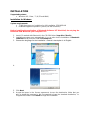 3
3
-
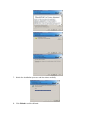 4
4
-
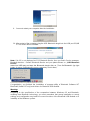 5
5
-
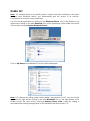 6
6
-
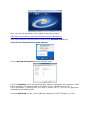 7
7
-
 8
8
-
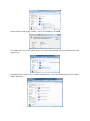 9
9
-
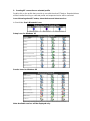 10
10
-
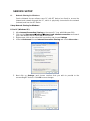 11
11
-
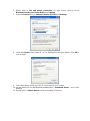 12
12
-
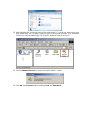 13
13
-
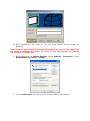 14
14
-
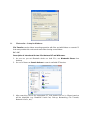 15
15
-
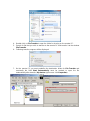 16
16
-
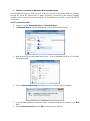 17
17
-
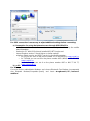 18
18
-
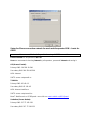 19
19
-
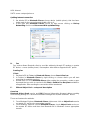 20
20
-
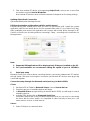 21
21
-
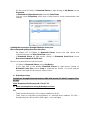 22
22
-
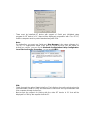 23
23
-
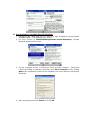 24
24
-
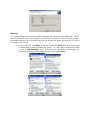 25
25
-
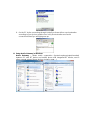 26
26
-
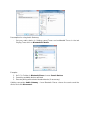 27
27
-
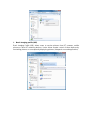 28
28
-
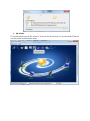 29
29
-
 30
30
-
 31
31
-
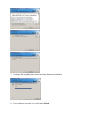 32
32
-
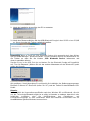 33
33
-
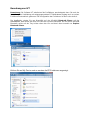 34
34
-
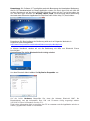 35
35
-
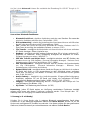 36
36
-
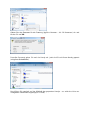 37
37
-
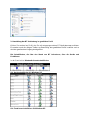 38
38
-
 39
39
-
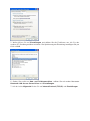 40
40
-
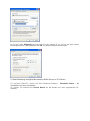 41
41
-
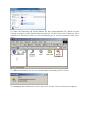 42
42
-
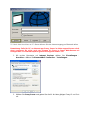 43
43
-
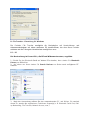 44
44
-
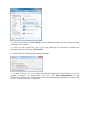 45
45
-
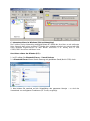 46
46
-
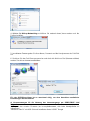 47
47
-
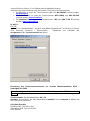 48
48
-
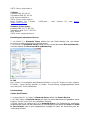 49
49
-
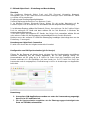 50
50
-
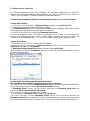 51
51
-
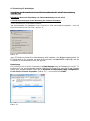 52
52
-
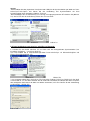 53
53
-
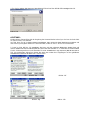 54
54
-
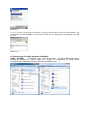 55
55
-
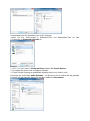 56
56
-
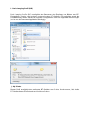 57
57
-
 58
58
-
 59
59
-
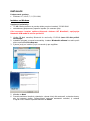 60
60
-
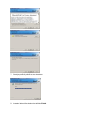 61
61
-
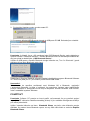 62
62
-
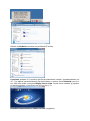 63
63
-
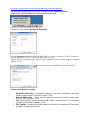 64
64
-
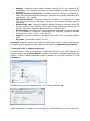 65
65
-
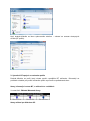 66
66
-
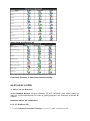 67
67
-
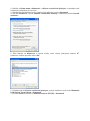 68
68
-
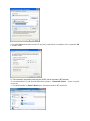 69
69
-
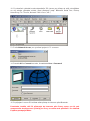 70
70
-
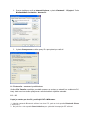 71
71
-
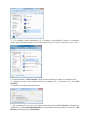 72
72
-
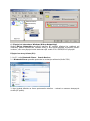 73
73
-
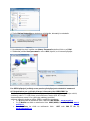 74
74
-
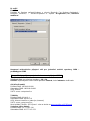 75
75
-
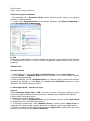 76
76
-
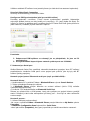 77
77
-
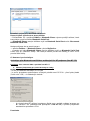 78
78
-
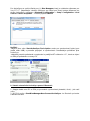 79
79
-
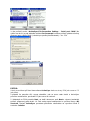 80
80
-
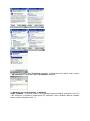 81
81
-
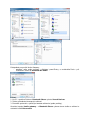 82
82
-
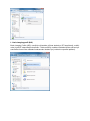 83
83
-
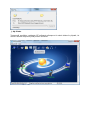 84
84
-
 85
85
-
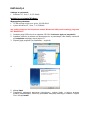 86
86
-
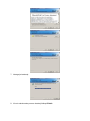 87
87
-
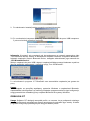 88
88
-
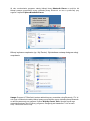 89
89
-
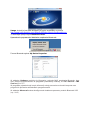 90
90
-
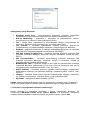 91
91
-
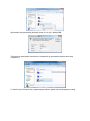 92
92
-
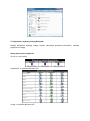 93
93
-
 94
94
-
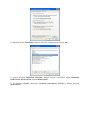 95
95
-
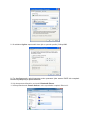 96
96
-
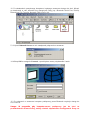 97
97
-
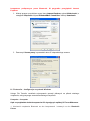 98
98
-
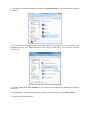 99
99
-
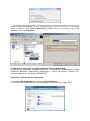 100
100
-
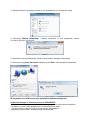 101
101
-
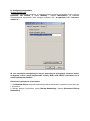 102
102
-
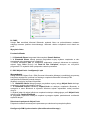 103
103
-
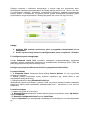 104
104
-
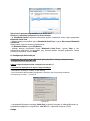 105
105
-
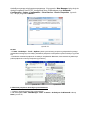 106
106
-
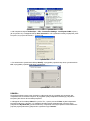 107
107
-
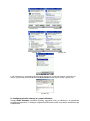 108
108
-
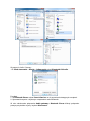 109
109
-
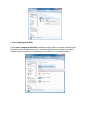 110
110
-
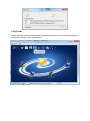 111
111
iTEC U2BTD Instrukcja obsługi
- Kategoria
- Odbiorniki muzyczne Bluetooth
- Typ
- Instrukcja obsługi
w innych językach
- čeština: iTEC U2BTD Uživatelský manuál
- Deutsch: iTEC U2BTD Benutzerhandbuch
- English: iTEC U2BTD User manual
Inne dokumenty
-
SEWOO LK-P20ll Instrukcja obsługi
-
Belkin F8T012-F8T013 Instrukcja obsługi
-
Yamaha CS-700 instrukcja
-
LG D605 Instrukcja obsługi
-
LG LGD315.AFRAWH Instrukcja obsługi
-
LG LGE975.AORPBL Instrukcja obsługi
-
LG LGD955.ANLDTS Instrukcja obsługi
-
LG LGD802.A6IPBK Instrukcja obsługi
-
LG LGP875.ABYTWH Instrukcja obsługi
-
LG LGD405N.ACZEBK Instrukcja obsługi